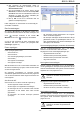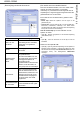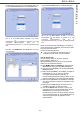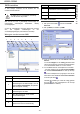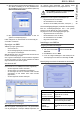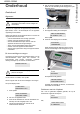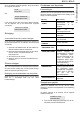Operation Manual
Table Of Contents
- Beste klant
- Voorwoord
- Milieu-informatie
- Softwarelicentie
- Installatie
- Installatievereisten
- Gebruiksaanwijzing
- Aanbevelingen voor het papier
- Aanbevelingen voor de tonercartridge
- Beschrijving van de terminal
- Bedieningspaneel
- Inhoud van de verpakking
- Installatie van het toestel
- Plaatsen van de documentlader voor het scannen
- Papier in de hoofdlade plaatsen
- Installeren van de cartridge
- Papieropvanglade
- In gebruik stellen van het toestel
- Papier in de handmatige papierinvoer plaatsen
- Kopie
- Standaardkopie
- Kopie in de modus toner ECO
- Geavanceerde kopie
- Speciale kopieerinstellingen
- Instellen van de resolutie
- Instelling zoom
- Instellen van de samengestelde kopie
- Instellen uitgangspunt (herkomst)
- Instellen van het contrast
- Instellen helderheid
- Instellen van het papiertype
- Keuze papierlade
- Instellen van de marges van de sheet- feedscanner
- Instellen van de marges van de flat- bedscanner
- Instelling afdrukmarges links en rechts
- Instelling afdrukmarges in hoogte en laagte
- Papierformaat instellen
- Fax
- SMS
- Parameters/ Instellingen
- Datum en tijd instellen
- Nummer en naam van uw terminal invoeren
- Type netwerk
- Geografische instellingen
- Lokaal prefix
- Verzendrapport
- Manier van inladen van de documenten
- Daluren
- Ontvangstmodus
- Ontvangst zonder papier
- Aantal kopieën
- Ontvangst fax of PC (afhankelijk van het model)
- Verkleiningsmodus ontvangen faxen
- Technische instellingen
- Afdrukken van de functiegids
- Logboeken afdrukken
- Instellingenlijst afdrukken
- De fonts afdrukken
- Blokkering
- De tellers ophalen
- Afbeelden stand verbruiksartikelen
- Kalibrering van de scanner
- Lijst met kiescodes
- Instellingen lokaal netwerk
- Berichtendienst (Model B2540)
- USB-stick
- PC-Functies
- Inleiding
- Vereiste configuraties
- Installatie
- Supervisie van de multifunctionele terminal
- MF Director
- MF Monitor
- Werking van Companion Suite Pro LL
- Het adresboek
- Faxen
- SMS-berichten
- Onderhoud

B2520 / B2540
- 56 -
11 - PC-Functies
4 Stel eventueel de geavanceerde opties af
(uitgestelde verzending en resolutie) in de tab
G
EAVANCEERDE OPTIES.
5 Om een schutblad toe te voegen, kiest u de tab
S
CHUTBLAD, en daarna vinkt u het keuzevakje MET
SCHUTBLAD aan. Kies het schutblad dat u wilt in het
afrolmenu of maak een nieuw schutblad (zie
paragraaf Schutblad, pagina 58).
6 Klik op OK om uw fax te verzenden naar uw
gekozen contacperso(o)n(en).
Indien nodig kunt u in het Postvak UIT uw aanvraag tot
verzenden consulteren.
Een fax ontvangen
De vensters MF MANAGER en MF DIRECTOR melden door
verschillende berichten dat een fax werd ontvangen. Het
icoon verschijnt onderaan in het venster MF
M
ANAGER en het icoon verschijnt op de taakbalk.
U kunt bij elke ontvangst de faxen automatisch laten
afdrukken. Dat moet u instellen (zie paragraaf Fax-
instellingen, pagina 57).
Faxen opvolgen
Faxen opvolgen gebeurt door:
- een Postvak UIT ;
- een Postvak IN ;
- een verzendingengeheugen (verzonden
documenten) ;
- een Logboek verzendingen ;
- een Logboek ontvangst.
Met die diensten kunt u de communicatie-activiteiten van
de terminal nauwkeurig opvolgen, zowel wat het zenden
als het ontvangen betreft.
De logboeken verzendingen en ontvangst worden
automatisch afgedrukt als de inhoud ervan een pagina A4
vult. Na die automatische afdruk begint de terminal een
nieuw logboek.
Het Postvak UIT
Het Postvak UIT voor faxen houdt het volgende bij :
- de aanvragen die worden verzonden ;
- de aanvragen voor uitgestelde verzendingen ;
- de aanvragen die een of meerdere keren werden
geprobeerd, en die weldra weer zullen worden
geprobeerd ;
- de aanvragen die werden verworpen (mislukte
oproepen).
- De aanvragen worden geklasseerd in de volgorde
waarin ze werden uitgevoerd.
- De verworpen aanvragen worden achteraan in de lijst
geklasseerd, zodat u ze gemakkelijker vindt als u ze
weer wilt behandelen (een nieuwe verzendingen wilt
aanvragen) of ze wilt wissen.
Het verzendingengeheugen (verzonden documenten)
Met het verzendingengeheugen kunt u het geheel
bewaren van de faxen die u hebt verzonden.
De gegevens in het verzendingengeheugen zijn:
- de geadresseerde van de fax ;
- de datum waarop de fax werd gemaakt ;
- de datum waarop de fax werd verzonden ;
- de grootte van de fax.
Het Logboek verzendingen
Met het Logboek verzendingen kunt u de geschiedenis
van de geslaagde en verworpen faxen bijhouden, die uw
terminal heeft behandeld. Het logboek wordt automatisch
afgedrukt als er een pagina A4 vol is.
De gegevens in het Logboek verzendingen zijn:
- de geadresseerde van de fax ;
- de datum waarop de fax werd verzonden ;
- de status van de fax (verzonden, verworpen,...).
Het Logboek ontvangst
Met het Logboek ontvangst kunt u de geschiedenis
bijhouden van de faxen die uw terminal heeft ontvangen.
Het logboek wordt automatisch afgedrukt als er een
pagina A4 vol is.
De knop WISSEN verwijdert het volledige
logboek en niet alleen de geselecteerde
berichten.
De knop W
ISSEN verwijdert het volledige
logboek en niet alleen de geselecteerde
berichten.